AutoCAD画点的方法步骤
2020-10-24 09:35作者:下载吧
AutoCAD是一款非常优秀的计算机辅助设计软件,该软件具有通用性、易用性等特点,给用户提供了很多实用的功能,包括多文档设计环境、新的对象捕捉功能、增强的标注功能等,功能相当全面。我们在使用这款软件绘制二维制图或者创建三维模型的过程中,绘制点是我们经常会做到的操作,同时也是一个比较基本的操作,所以我们需要掌握绘制点的方法。但是这款软件的专业性比较强,有很多朋友都不知道怎么对其操作。那么接下来小编就给大家详细介绍一下AutoCAD画点的具体操作方法,有需要的朋友可以看一看。

方法步骤
1.首先打开软件,我们在界面上方找到“实用工具”选项,点击该选项,其下方会出现一个下拉框。
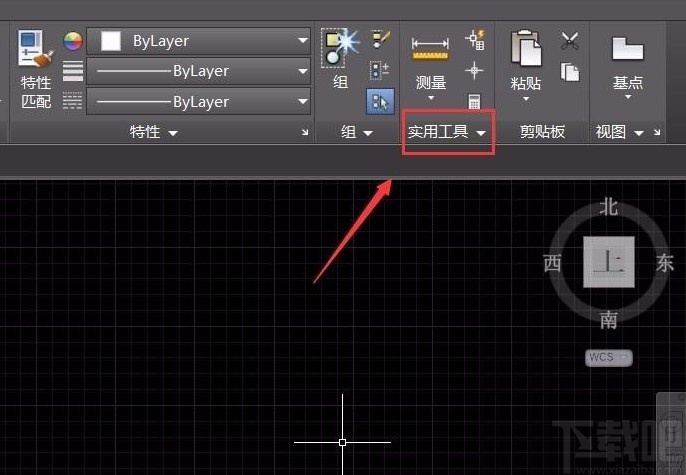
2.我们在下拉框中可以看到很多的操作选项,在这些操作选项中找到“点样式”选项并点击即可。
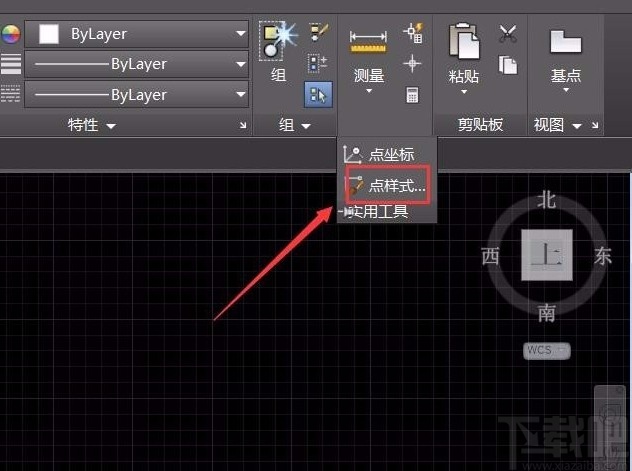
3.接着界面上就会弹出一个点样式窗口,我们在窗口中选择一种自己需要的点样式,再点击窗口底部的“确定”按钮。
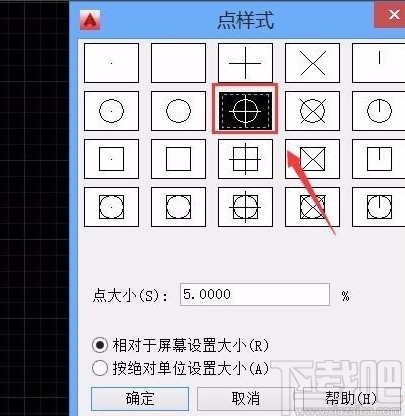
4.选择好点样式后,我们在界面上方找到“绘图”选项,点击该选项,再进行下一步操作。

5.然后在绘图选项处会出现一个下拉框,在下拉框中可以看到很多操作选项,我们在这些操作选项中选择下图所示的多点选项。
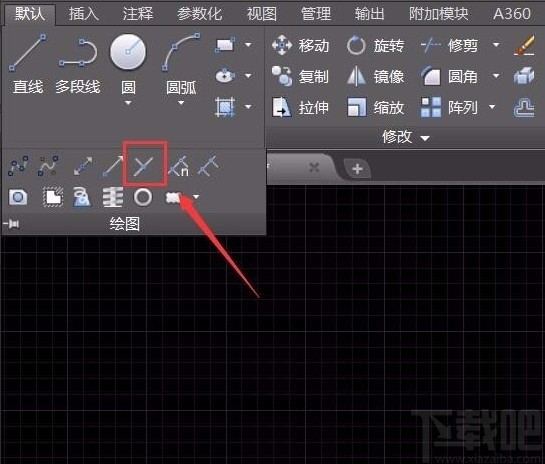
6.最后我们将鼠标移动到工作区中,在工作区需要的位置点击鼠标左键,就可以画出点了,如下图所示。
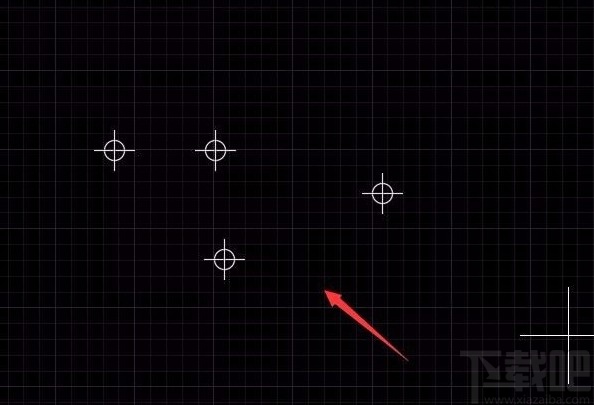
以上就是小编给大家整理的AutoCAD画点的具体操作方法,方法简单且容易上手,有需要的朋友可以看一看,希望这篇教程对大家有所帮助。